크롬 브라우저 초기화 및 재설정 방법
구글 크롬 브라우저 초기화 및 설정하는 방법
구글 크롬(Google Chrome)은 현재 가장 많은 사용자를 보유한 웹 브라우저 중 하나입니다. 다양한 사용자 편의 기능과 빠른 속도를 제공하여 많은 이들에게 사랑받고 있습니다. 하지만 때때로 설정이 엉키거나 예상치 못한 문제가 발생할 수 있습니다. 이러한 경우, 브라우저를 초기화하거나 재설정하는 것이 유용할 수 있습니다. 이 글에서는 크롬 브라우저 초기화 및 설정 방법을 자세히 알아보겠습니다.
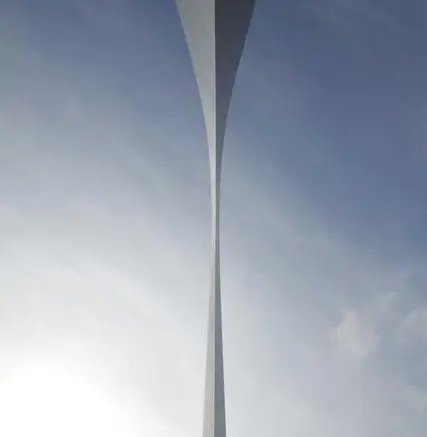
크롬 브라우저 초기화 과정
크롬 브라우저를 초기화하면 사용자 데이터는 삭제되지 않지만, 기본 설정으로 복원됩니다. 이 과정은 브라우저에서 문제가 발생했을 때 유용합니다. 초기화 방법은 다음과 같습니다.
- 크롬 열기: 먼저, 컴퓨터에서 구글 크롬을 실행합니다.
- 설정 메뉴 접근: 화면 우측 상단에 위치한 세로 점 세 개 아이콘을 클릭하여 드롭다운 메뉴를 엽니다. 여기서 설정을 선택합니다.
- 초기화 선택: 설정 페이지에서 설정 초기화를 찾아 클릭합니다. 이 옵션을 통해 초기화 작업을 시작할 수 있습니다.
- 확인: 초기화를 실행하면 몇 가지 확인 메시지가 나타납니다. 모든 내용을 확인한 후 확인 버튼을 누르면 초기화가 완료됩니다.
이렇게 초기화가 완료되면 크롬의 기본 검색 엔진과 홈페이지 등이 초기 상태로 돌아갑니다. 단, 저장된 북마크와 비밀번호 등은 그대로 유지됩니다.
크롬 웹 브라우저 설정 방법
크롬의 다양한 기능을 보다 효율적으로 사용하기 위해서는 초기 설정을 조정하는 것이 중요합니다. 여기서는 시작 페이지 설정 방법과 기본 브라우저 설정 방법에 대해 설명하겠습니다.
PC에서 시작 페이지 설정하기
구글 크롬을 실행했을 때 기본적으로 구글 검색 페이지가 표시됩니다. 하지만 다른 웹사이트를 시작 페이지로 설정하고 싶은 경우, 아래의 절차를 따라 주십시오.
- 크롬 실행: 크롬 브라우저를 열어주세요.
- 설정 메뉴 접근: 화면 우측 상단에서 세로 점 세 개 아이콘을 클릭한 후, 설정을 선택합니다.
- 시작 그룹 선택: 설정 창의 좌측 메뉴에서 시작 그룹을 클릭합니다.
- 특정 페이지 열기 선택: 중앙에서 특정 페이지 또는 페이지 모음 열기를 선택한 다음, 새 페이지 추가 버튼을 클릭합니다.
- URL 입력: 원하시는 웹사이트 주소를 입력하고 추가 버튼을 눌러 저장합니다.
이제 크롬을 닫았다가 다시 열면, 해당 웹사이트가 시작 페이지로 설정된 것을 확인할 수 있습니다.
모바일 크롬 앱에서 홈페이지 설정하기
모바일에서도 크롬 앱의 홈페이지를 설정할 수 있습니다. 다음과 같은 방법을 활용해 주세요.
- 크롬 앱 실행: 모바일 기기에서 구글 크롬 앱을 열어주세요.
- 설정 메뉴 접근: 우측 상단의 세로 점 세 개 아이콘을 클릭한 후 설정을 선택합니다.
- 홈페이지 설정: 고급 메뉴로 들어간 후 홈페이지 옵션을 선택합니다.
- 원하는 URL 입력: 해당 부분에 원하는 웹사이트 주소를 입력하여 홈페이지로 설정합니다.
모바일에서는 설정 후 좌측 상단의 홈 아이콘을 눌러야 설정한 홈페이지로 이동할 수 있습니다.
크롬을 기본 브라우저로 설정하기
구글 크롬을 기본 브라우저로 설정하면, 모든 링크가 자동으로 크롬에서 열리게 됩니다. 기본 브라우저 설정 방법은 아래와 같습니다.
크롬 내에서 기본 브라우저 설정하기
- 크롬 실행: 구글 크롬을 열어주세요.
- 설정 메뉴 접근: 우측 상단의 세로 점 세 개 아이콘을 클릭하여 설정을 선택합니다.
- 기본 브라우저 선택: 왼쪽 메뉴에서 기본 브라우저 항목을 클릭합니다.
- 기본으로 설정: 기본 설정하기 버튼을 클릭하여 크롬을 기본 브라우저로 설정합니다.
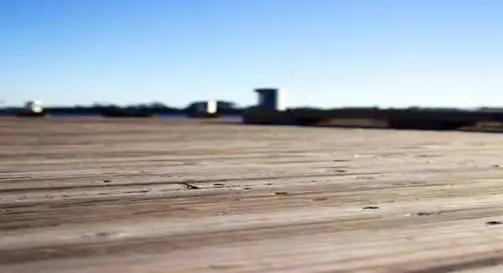
윈도우 기본 앱에서 크롬 설정하기
윈도우 운영체제를 사용하는 경우, 시스템 설정에서 기본 브라우저를 설정할 수 있습니다. 과정은 다음과 같습니다.
- 설정 열기: 바탕화면의 시작 메뉴를 클릭한 후, 톱니 바퀴 아이콘을 선택하여 설정 메뉴를 엽니다.
- 앱 선택: 앱 메뉴를 클릭한 후 기본 앱을 선택합니다.
- 웹 브라우저 선택: 웹 브라우저 부분에서 현재 설정된 브라우저를 클릭하고, 목록에서 크롬을 선택하여 기본 브라우저로 지정합니다.
이렇게 크롬을 기본 브라우저로 설정하면, 인터넷 링크를 클릭했을 때 더 이상 다른 브라우저에서 열리지 않고 크롬에서 자동으로 열리게 됩니다.
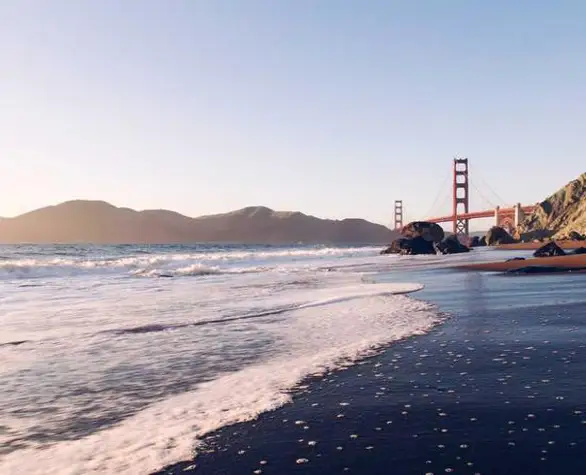
마무리하며
구글 크롬은 손쉽게 설정하고 초기화할 수 있는 웹 브라우저입니다. 이를 통해 사용자는 더욱 편리하고 효율적으로 인터넷을 사용할 수 있습니다. 위의 내용을 참고하여 크롬 브라우저를 초기화하고 원하는 대로 설정하시기 바랍니다. 항상 최신 버전으로 업데이트하여 보안과 성능이 최적화된 상태를 유지하는 것이 중요합니다.
질문 FAQ
구글 크롬을 초기화하려면 어떻게 해야 하나요?
크롬을 초기화하려면 설정 메뉴에 들어가 설정 초기화 옵션을 선택하고 확인 버튼을 눌러주세요. 이 과정에서 개인 데이터는 삭제되지 않습니다.
시작 페이지를 변경하는 방법은 무엇인가요?
시작 페이지를 변경하려면 설정에서 시작 그룹을 선택하고 특정 페이지를 열기로 설정한 후 원하는 URL을 추가하세요.
모바일에서 크롬 앱의 홈페이지를 설정하려면?
모바일 크롬 앱을 열고, 설정 메뉴에서 고급 옵션의 홈페이지를 선택하여 원하는 웹사이트 주소를 입력하면 됩니다.
크롬을 기본 브라우저로 설정하는 방법은 무엇인가요?
먼저 크롬 브라우저에서 설정 메뉴를 열고 기본 브라우저 항목을 찾은 후, 기본 설정하기 버튼을 클릭하여 크롬을 기본으로 지정합니다.
윈도우에서 크롬을 기본 웹 브라우저로 설정하는 방법은?
윈도우의 설정에서 앱 메뉴를 선택하고 기본 앱을 클릭한 후, 웹 브라우저 섹션에서 현재 브라우저를 클릭하고 크롬을 선택하면 됩니다.